「VAIO Tap 21」――より軽く薄く進化した“テーブルトップPC”を徹底検証:最新PC速攻レビュー(2/4 ページ)
サイズ感チェック:厚さ約28ミリ、重さ約3.9キロの新感覚スリムボディ
ボディのサイズは、最小傾斜時(画面を立てた状態)で約523.7(幅)×174.2(奥行き)×310.5(高さ)ミリ、最大傾斜時(平置きした状態)で約523.7(幅)×321(奥行き)×35.5(高さ)ミリだ。これはスタンド込みのサイズで、本体のみの厚さは約28ミリと、ノートPC並にスリムに仕上がっている。
ちなみに、先代のVAIO Tap 20は最大傾斜時のサイズが約504(幅)×312(奥行き)×45(高さ)ミリだった。画面サイズが20型ワイドから21.5型ワイドへと少し大きくなったため、フットプリントは増したが、9.5ミリも薄くなったことから、見た目はかなりスリムに進化した印象だ。重量も先代の約5.2キロから約3.9キロへと大幅に軽くなった。
デザインもすっきりと洗練されている。端子類を1カ所に集めたことで、ノイズのないクリアな空間デザインを実現している。裏面の上下左右の端を軽く絞りこんだフォルムから、単体の液晶ディスプレイというよりは「大きなタブレット」というイメージを強く受ける。
21〜22型クラスの画面を搭載した単体の液晶ディスプレイでもこれほど薄い製品はほとんどないだろう。テーブルの上に置いたときのいい意味での威圧感のなさ、圧迫感のなさは、これまでの液晶一体型デスクトップPCとは一線を画しており、なんともいえない新しい感覚がある。もちろん、軽量化したことで家庭内の持ち運びもしやすくなった。
内蔵バッテリーの容量は44.17ワットアワー(CPUID HWMonitorで確認)で、公称のバッテリー駆動時間は約4時間だ。先代の約3.5時間駆動から少しだけ長くなった。付属のACアダプタは一般的なノートPCと同様のもので、実測でのサイズが45(幅)×107(奥行き)×27(高さ)ミリ、ケーブル込みでの実測重量が269グラムと、一緒に持ち運ぶのも苦にならない大きさだ。
注目ポイント:3つのモードで使える「フリースタイルスタンド」
最大の特徴は、背面に搭載した「フリースタイルスタンド」により、3つのモードチェンジが可能なことだ。画面の角度は水平に対して115度から180度まで使いやすい角度に変更でき、ソニーでは120度前後に立てた格好を「キーボードモード」、140〜150度程度にやや傾けた段階を「タッチ快適モード」、180度寝かせた平置きの状態を「テーブルトップモード」と呼んで区別している。
このフリースタイルスタンドは、ヒンジの強さが絶妙に調整されており、画面部だけを持ってスムーズに角度を変えられることがポイントだ。先代のVAIO Tap 20は一度寝かせると、画面を立たせるときにスタンドも手で戻す必要があったが、VAIO Tap 21はバネの力により、スタンドに触ることなくチルト調整が可能になった。それでいてタッチ操作した際に画面がグラつくような感覚もない。
こうした変形機構を備えたモデルは、スピーカーの配置なども使用感に影響する。VAIO Tap 21では、ステレオスピーカーを背面に搭載しつつ、スタンドに角度センサーを内蔵。どのモードの場合でも画面中央に音場が来るよう自動調整しているという。実際に視聴してみると、どの角度でも違和感がない。サウンドの品質自体も優秀で、ノートPCとは一線を画すパワフルなサウンドが味わえる。


 画面を立てた状態で、ワイヤレスキーボードとマウスを組み合わせて、液晶一体型デスクトップPCのように利用する「キーボードモード」(写真=左)。画面をやや寝かせてタッチ操作をしやすくした「タッチ快適モード」(写真=中央)。画面を完全に寝かせて、複数人で画面を囲んでタッチできる「テーブルトップモード」(写真=右)。ちなみに、液晶パネルとガラスの間にクリアな樹脂を挟んで空気層をなくす「オプティコントラストパネル」は非採用で、VAIO Tap 11などと比べて表示面とガラス表面の視差はあるが、デジタイザスタイラス(ペン)対応モデルではないので、通常の利用で気になることはないだろう。指でのマルチタッチ操作は快適に行える
画面を立てた状態で、ワイヤレスキーボードとマウスを組み合わせて、液晶一体型デスクトップPCのように利用する「キーボードモード」(写真=左)。画面をやや寝かせてタッチ操作をしやすくした「タッチ快適モード」(写真=中央)。画面を完全に寝かせて、複数人で画面を囲んでタッチできる「テーブルトップモード」(写真=右)。ちなみに、液晶パネルとガラスの間にクリアな樹脂を挟んで空気層をなくす「オプティコントラストパネル」は非採用で、VAIO Tap 11などと比べて表示面とガラス表面の視差はあるが、デジタイザスタイラス(ペン)対応モデルではないので、通常の利用で気になることはないだろう。指でのマルチタッチ操作は快適に行える

 フリースタイルスタンドにより、チルト角度の調整は柔軟に行える。調整幅は、水平に対して115度から180度までと広い。ボディの薄型化により、テーブルトップモードで設置面との段差が低くなったのもポイントだ
フリースタイルスタンドにより、チルト角度の調整は柔軟に行える。調整幅は、水平に対して115度から180度までと広い。ボディの薄型化により、テーブルトップモードで設置面との段差が低くなったのもポイントだ

 フリースタイルスタンドを背面から見た様子。画面を起こすときは、スタンドに触れなくても、バネの力で元の位置に戻る。本体の重さにより、画面を傾けたときにスタンドが勝手に戻るようなことはない。中途半端なチルト角度で本体を持ち上げても、勢いよくスタンドが跳ね上がるようなことはなく、ゆっくりと戻る
フリースタイルスタンドを背面から見た様子。画面を起こすときは、スタンドに触れなくても、バネの力で元の位置に戻る。本体の重さにより、画面を傾けたときにスタンドが勝手に戻るようなことはない。中途半端なチルト角度で本体を持ち上げても、勢いよくスタンドが跳ね上がるようなことはなく、ゆっくりと戻るまた、テーブルトップモードで使えるオリジナルアプリとして新たに「VAIO Tabletop」をプリインストールしている。写真、動画、音声などをテーマごとにまとめて管理できるアルバムアプリで、テーブル上に写真やCDなどの素材を並べる感覚で操作できるのが特徴だ。また、従来からある「Family Paint」も機能を強化し、イラストや写真から塗り絵を作成する機能、写真などを下地にして描けるトレース機能が追加された。
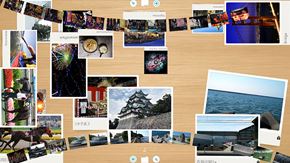
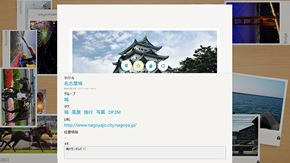 写真、動画、音声などを管理し、ショートムービーも作れるアルバムアプリ「VAIO Tabletop」。テーブルトップモードで使えば、文字通りテーブルの上に素材を広げ、選んで整理していくという感覚で作業できる
写真、動画、音声などを管理し、ショートムービーも作れるアルバムアプリ「VAIO Tabletop」。テーブルトップモードで使えば、文字通りテーブルの上に素材を広げ、選んで整理していくという感覚で作業できるCopyright © ITmedia, Inc. All Rights Reserved.
アクセストップ10
- 「これで年単位の品薄が確定」――“Crucial撤退ショック”のPCパーツショップ (2025年12月06日)
- バッファローのWi-Fi 7ルーター「AirStation WSR6500BE6P」を試す 2.5Gbps対応で約2万円 コスパの良さが光る (2025年12月05日)
- 「Appleは悪。Googleは開発者を理解している味方」というEpic GamesのスウィーニーCEOが歓迎する未来は本当にバラ色なのか (2025年12月05日)
- 31.5型4Kスマートディスプレイ「LG MyView Smart Monitor 32SR73U-W」がタイムセールで4万5800円に (2025年12月05日)
- Ewinの折りたたみ式Bluetoothキーボードが28%オフの2849円に (2025年12月05日)
- 64GB構成すら“絶望”が近づく中で、CUDIMMの人気が再上昇 (2025年11月29日)
- さようなら「Crucial」――Micronがコンシューマー向け製品事業から撤退 販売は2026年2月まで継続 (2025年12月04日)
- 「ASUS Dual GeForce RTX 5070」がタイムセールで8万1627円に (2025年12月04日)
- 6万円台でSnapdragon G3 Gen 3搭載 AYANEO新ブランドのAndroidゲーム機「KONKR Pocket FIT」はスマホの代わりになる? (2025年12月04日)
- 高性能アクションカメラ「Insta360 Ace Pro」が10%オフの3万7900円でセール中 (2025年12月05日)



